|
MY LAST SUMMER

©di Sischu

Tutorial scritto per il Contest di Christa heart-to-heart-psp-board.
Ringrazio Christa per avermi permesso di tradurre i suoi tutorial.

qui puoi trovare qualche risposta ai tuoi dubbi.
Se l'argomento che ti interessa non č presente, ti prego di segnalarmelo.
Questo tutorial č stato creato con PSP 9, ma puň essere eseguito anche con le altre versioni di PSP.
Per tradurlo, ho usato PSP X.
Questo tutorial č una creazione di ©Christa e non puň essere copiato su altri siti nč essere offerto per il download.
Lo stesso vale per la mia traduzione.
Il materiale viene da vari gruppi di condivisione. Il copyright appartiene ai rispettivi autori.
Grazie ai creatori dei tubes che mettono a disposizione il loro lavoro in vari gruppi di condivisione.
Occorrente:
Materiale qui
Filtri:
Nik Sofware - Color Efex Pro qui

***
Per il contest sono obbligatori le due maschere, gli effetti e il filtro.
I colori e i tubes sono di libera scelta.
Non mettere il tuo nome sull'immagine, soltanto il watermark del contest.
Watermark del Contest qui
***
Apri tutto il materiale in PSP, comprese le maschere.
1. Apri una nuova immagine trasparente 800 x 600 pixels.
Imposta il colore di primo piano con il bianco,
e riempi  l'immagine trasparente con questo colore. l'immagine trasparente con questo colore.
2. Scegli due colori dal tuo tube,
imposta il colore di primo piano con il colore chiaro; il mio #dfa7x0,
e il colore di sfondo con un colore scuro; il mio #a88cb9.
Puoi liberamente decidere quali colori utilizzare per le maschere.
Nel tutorial sono indicate le mie scelte.
Livelli>Nuovo livello raster.
Riempi  con il colore scuro (tasto destro del mouse). con il colore scuro (tasto destro del mouse).
Livelli>Nuovo livello maschera>Da immagine.
Apri il menu sotto la finestra di origine e vedrai la lista dei files aperti. Tra questi le maschere.
Seleziona la maschera Vix_Mask239, con i seguenti settaggi:

Livelli>Unisci>Unisci gruppo.
3. Livelli>Nuovo livello raster.
Riempi  con il colore chiaro. con il colore chiaro.
Livelli>Nuovo livello maschera>Da immagine.
Seleziona la maschera Nik-FlowerTrim, con i seguenti settaggi:

Livelli>Unisci>Unisci gruppo.
4. Immagine>Ridimensiona, al 120%, tutti i livelli non selezionato.
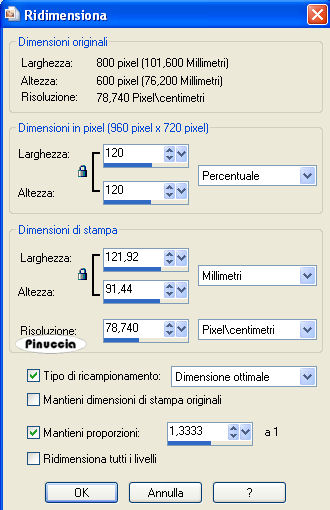
Regola>Messa a fuoco>Metti a fuoco.
Effetti>Effetti 3D>Sfalsa ombra, con il colore usato per la maschera.

5. Apri il tube della donna e vai a Modifica>Copia.
Torna al tuo lavoro e vai a Modifica>Incolla come nuovo livello.
Sposta  il tube a destra. il tube a destra.
Livelli>Disponi>Sposta giů.
Regola>Messa a fuoco>Metti a fuoco.
6. Attiva il livello superiore.
Apri il tube "Marif 2006 decembre misted Paysage051" e vai a Modifica>Copia.
Torna al tuo lavoro e vai a Modifica>Incolla come nuovo livello.
Immagine>Ridimensiona, al 120%, tutti i livelli non selezionato.
Sposta  il tube in basso a sinistra. il tube in basso a sinistra.

Regola>Messa a fuoco>Metti a fuoco.
7. Modifica>Copia Unione.
Modifica>Incolla come nuova immagine e mettila da parte.
8. Torna al tuo lavoro.
Apri il tube "Frames" e vai a Modifica>Copia.
Torna al tuo lavoro e vai a Modifica>Incolla come nuovo livello.
Non preoccuparti per la posizione. Per il momento lascia il tube dove sta.
Attiva lo strumento Bacchetta magica  , modalitŕ Aggiungi, , modalitŕ Aggiungi,

e clicca nelle tre cornici per selezionarle.

Selezione>Modifica>Espandi - 4 pixels.
Attiva l'immagine che hai messo da parte al punto 7 e vai a Modifica>Copia.
Torna al tuo lavoro e vai a Modifica>Incolla come nuovo livello.
Livelli>Disponi>Sposta giů.
9. Selezione>Inverti.
Premi sulla tastiera il tasto CANC.
Selezione>Deseleziona.
Attiva il livello superiore.
Livelli>Unisci>Unisci giů.
Effetti>Effetti 3D>Sfalsa ombra, con il colore nero.
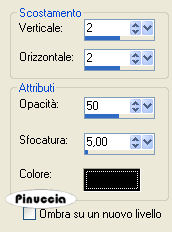
Immagine>Ridimensiona, all'80%, tutti i livelli non selezionato.
10. Immagine>Ruota per gradi - 25 gradi a destra.

Sposta  le cornici in alto a sinistra. le cornici in alto a sinistra.
11. Attiva lo strumento Testo  , scegli un bel font, , scegli un bel font,
e scrivi un testo sull'immagine.
In alternativa, puoi anche usare un wordart.
Effetti>Effetti 3D>Sfalsa ombra, con il colore nero.

Posiziona  il testo dove preferisci. il testo dove preferisci.
12. Livelli>Unisci>Unisci visibile.
Regola>Messa a fuoco>Metti a fuoco.
13. Effetti>Plugins>Nik Software - Color Efex Pro - Bi-Color Filters,
seleziona il Color Set che preferisci; il mio Violet Pink 4.
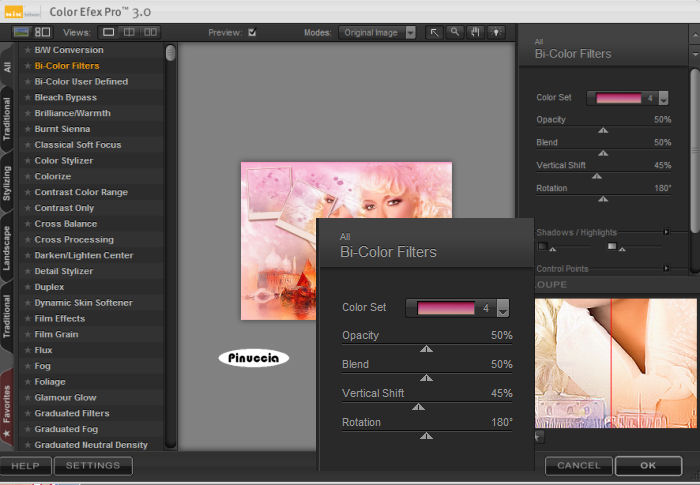
14. Immagine>Aggiungi bordatura, 1 pixel, simmetriche, con il colore bianco.
Modifica>Copia.
Immagine>Aggiungi bordatura, 40 pixels, simmetriche, con il tuo colore chiaro.
Seleziona questo bordo con la bacchetta magica 
Modifica>Incolla nella selezione.
Regola>Sfocatura>Sfocatura gaussiana - raggio 20.

Mantieni selezionato.
15. Effetti>Effetti di trama>Veneziana.

16. Ripeti l'Effetto Veneziana, togliendo la selezione a Orizzontale.

17. Selezione>Inverti.
Effetti>Effetti 3D>Ritaglio.

Selezione>Deseleziona.
18. Aggiungi il watermark del contest su un nuovo livello.
Immagine>Ridimensiona, a 800 pixels di larghezza.
Regola>Messa a fuoco>Metti a fuoco.
Salva in formato jpg.
Per partecipare al contest salva l'immagine come sigtag_tuogruppo_tuonome.gif,
e manda il lavoro: mailto:wetti1@heart-to-heart-psp-board.de" wetti1@heart-to-heart-psp-board.de - la mail non č piů valida.

Se hai problemi o dubbi, o trovi un link non funzionante,
o anche soltanto per un saluto, scrivimi.
13 Maggio 2010
|